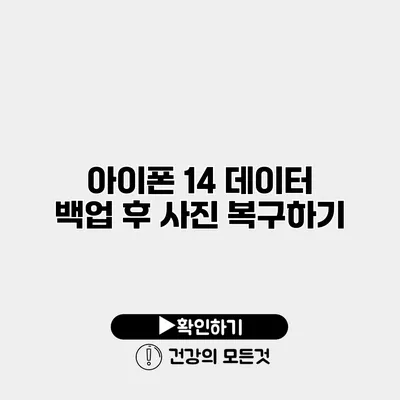아이폰 14를 사용하면서 가끔은 실수로 소중한 사진 파일을 삭제하거나, 시스템 문제로 인해 사진에 접근하지 못하는 경우가 발생할 수 있어요. 특히 중요한 순간을 기록한 사진이라면 더더욱 복구하고 싶어지죠. 여기서는 아이폰 14의 데이터 백업 후 사진을 복구하는 방법에 대해 알아보도록 할게요.
✅ 아이폰 사진을 안전하게 백업하는 방법을 지금 알아보세요!
1. 아이폰 14 데이터 백업하기
아이폰 14의 데이터를 안전하게 보호하기 위해서는 정기적인 백업이 필수적이에요. 아이폰에서는 주로 두 가지 방법, 즉 아이클라우드와 아이튠스를 사용해 데이터를 백업할 수 있어요.
1.1 아이클라우드로 백업하기
아이클라우드는 클라우드 기반의 서비스로, Wi-Fi가 있으면 언제든지 간편하게 백업할 수 있어요.
- 설정 앱을 엽니다.
- Apple ID 클릭 후 ‘iCloud’ 선택.
- ‘iCloud 백업’ 항목을 클릭.
- ‘iCloud 백업’을 활성화하고 ‘지금 백업하기’를 선택.
이 과정을 통해 사진, 메시지, 앱 데이터 등 다양한 정보를 백업할 수 있어요.
1.2 아이튠스를 통한 백업
아이튠스를 사용하면 컴퓨터에 직접 연결해 데이터를 백업하는 방법이에요.
- 아이튠스를 설치하고 실행합니다.
- 아이폰 14를 USB로 연결합니다.
- ‘이 아이폰 백업’ 옵션을 선택하고 ‘지금 백업하기’를 클릭합니다.
이 과정은 기기의 모든 데이터를 포함하므로 시간이 조금 걸릴 수 있어요.
✅ 삭제된 아이폰 사진을 안전하게 복구하는 방법을 알아보세요.
2. 아이폰 14에서 사진 복구하기
백업을 마쳤다면 삭제된 사진을 복구하는 다음 단계로 넘어갈 수 있어요.
2.1 아이클라우드에서 사진 복구하기
아이클라우드에서 사진을 복구하는 방법은 다음과 같아요.
- 설정 앱을 엽니다.
- Apple ID 메뉴에서 ‘iCloud’를 선택합니다.
- ‘사진’을 탭하여 ‘아이클라우드 사진’ 기능이 활성화되어 있는지 확인합니다.
- 사진 앱을 열고 ‘앨범’에서 ‘Recently Deleted’를 선택하여 삭제된 사진들을 확인한 후 복원합니다.
삭제된 사진은 30일 후에 자동 삭제되므로 빠르게 확인해야 해요.
2.2 아이튠스에서 복구하기
아이튠스 백업을 통해 복구할 수도 있어요. 이 경우 모든 데이터가 복구되므로 주의가 필요해요.
- 아이튠스에서 아이폰을 선택합니다.
- ‘백업 복원’ 옵션을 선택합니다.
- 원하는 백업 파일을 선택 후 복원을 시작합니다.
이 과정에서 현재의 데이터는 모두 삭제되므로 미리 확인하는 것이 좋아요.
✅ 아이폰 14 백업 방법과 복구 팁을 지금 바로 알아보세요.
3. 데이터 복구 서비스 이용하기
경우에 따라 백업이 없거나, 백업 파일이 손상된 경우가 있어요. 이럴 때는 전문 데이터 복구 서비스에 의뢰하는 것도 하나의 방법이에요.
3.1 데이터 복구 전문 업체
이런 업체들은 다양한 복구 기술을 보유하고 있어서, 물리적 손상이나 소프트웨어 문제가 있는 경우에 효과적인 해결책을 제공할 수 있어요.
| 업체 이름 | 전문 영역 | 견적 비용 |
|---|---|---|
| 데이터911 | 모바일 데이터 복구 | 상담 후 결정 |
| R-Studio | 하드웨어 손상 복구 | 상담 후 결정 |
복구 서비스를 이용할 때는 업체의 신뢰성을 꼭 확인해야 해요.
✅ 드롭박스의 보안 기능을 알아보고 데이터 보호를 강화하세요.
4. 사진 복구의 중요성
소중한 사진은 우리 기억의 일부이고, 잃어버린 순간들을 다시 되살리는 방법이죠. 수많은 추억이 담긴 사진을 잃는 것은 큰 손실이기 때문에, 주기적인 백업은 필수적이에요.
- 자료 손실 방지: 정기적인 백업을 통해 데이터 손실을 예방할 수 있어요.
- 감정적 가치: 중요한 순간을 담은 사진은 감정적으로도 큰 의미를 가지고 있으니 소중히 여겨야 해요.
- 기술적 이점: 최신 기술을 통해 보다 쉽게 복구할 수 있는 환경이 마련되고 있어요.
결론
아이폰 14에서 삭제된 사진을 복구하는 것은 간단한 작업이 아니지만, 정기적인 데이터 백업과 올바른 복구 방법을 통해 손쉽게 해결할 수 있어요. 소중한 추억을 지키기 위해 항상 백업을 잊지 말아요!
사진 복구와 관련하여 더 많은 궁금증이 있다면, 댓글로 문의해 주세요!
📸 데이터는 반드시 주기적으로 안전하게 백업받아야 해요.
자주 묻는 질문 Q&A
Q1: 아이폰 14에서 데이터 백업을 어떻게 하나요?
A1: 아이폰 14의 데이터를 백업하기 위해서는 아이클라우드나 아이튠스를 사용할 수 있어요. 아이클라우드는 설정 앱에서 Apple ID를 선택한 후 iCloud 백업을 활성화하고 백업하면 되고, 아이튠스는 컴퓨터에 연결하여 ‘이 아이폰 백업’ 옵션을 선택하고 백업할 수 있어요.
Q2: 삭제된 사진을 아이클라우드에서 복구하는 방법은 무엇인가요?
A2: 아이클라우드에서 삭제된 사진을 복구하려면 설정 앱에서 Apple ID를 선택하고 iCloud 사진 기능이 활성화되어 있는지 확인한 후, 사진 앱에서 ‘Recently Deleted’ 앨범을 선택하여 복원할 수 있어요.
Q3: 데이터 복구 서비스는 언제 이용해야 하나요?
A3: 백업이 없거나 백업 파일이 손상된 경우, 데이터 복구 전문 업체에 의뢰하는 것이 좋습니다. 이들 업체는 다양한 복구 기술을 보유하고 있어 효과적으로 문제를 해결할 수 있어요.